
Агуулгын хүснэгт:
- Зохиолч John Day [email protected].
- Public 2024-01-30 11:03.
- Хамгийн сүүлд өөрчлөгдсөн 2025-01-23 15:00.




Сайн байна уу залуусаа, надад шинэ заавар байна. Энэхүү зааварчилгаанд бид дэлхийн өнцөг булан бүрээс интернетээр дамжуулан Nodemcu ашиглан неопикселийн LED туузны өнгийг (ws2812b) хэрхэн хянах, өөрчлөх талаар сурах болно. Тиймээс энэ бол IOP -ийн Neopixel LED туузтай хослуулсан төсөл юм.
Энд бид Blynk програмыг ухаалаг гар утас болон Nodemcu -ийн хоорондох интерфейс болгон ашиглах гэж байна.
Алхам 1: Шаардлагатай материал
1) зангилаа Mcu
2) Neopixel LED зурвас (Ws21812b)
3) холбох утас
4) Талхны самбар
5) Цахилгаан хангамж
Тэгээд
6) Blynk програм
Алхам 2: Blynk програмыг бэлтгэх
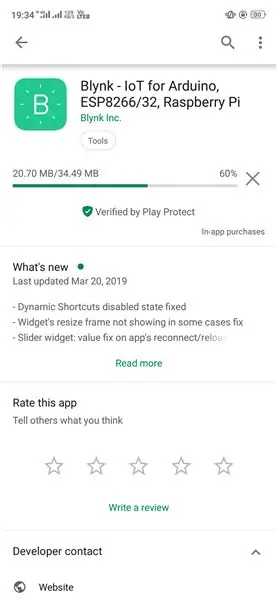
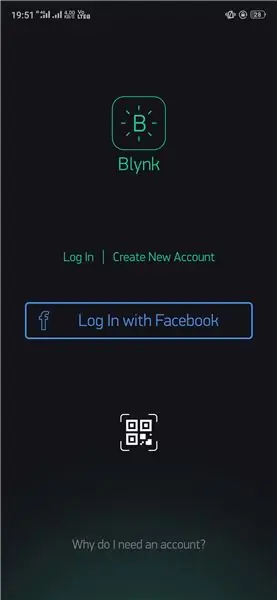
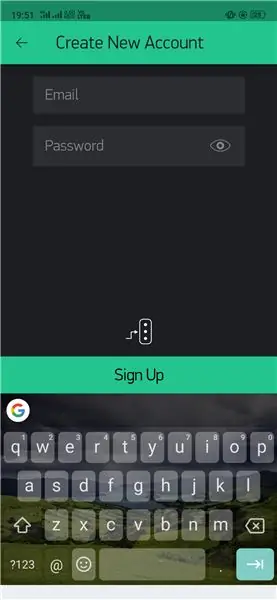
Энэ төсөлд бид ухаалаг гар утас болон Nodemcu хоорондох интерфэйсийг ашиглах хэрэгтэй. Үүний тулд бид Blynk програмыг интерфэйс болгон ашиглах гэж байна.
Үүнийг хийхийн тулд Blynk програмыг Google play store -оос татаж аваарай.
Дараа нь програмаа нээгээд имэйл ID ашиглан шинэ данс үүсгэнэ үү.
Бүртгэл үүсгэсний дараа та имэйл ID дээрээ "Баталгаажуулах тэмдэг" авах болно.
Энэхүү "Баталгаажуулах жетон" -ыг ирээдүйд ашиглахын тулд хадгална уу.
Алхам 3: Nodemcu -ийг Neopixel Led зурваст холбох

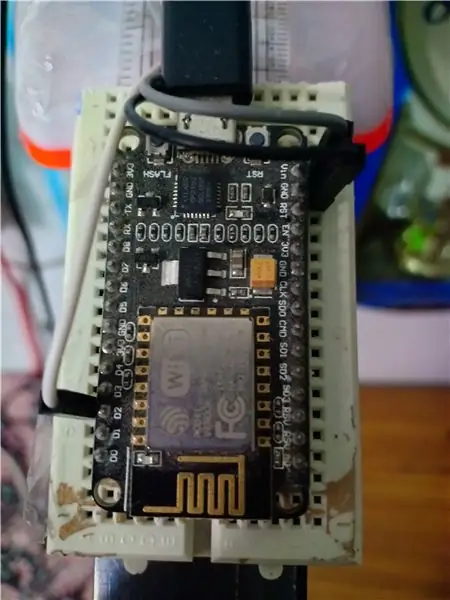
Неопикселийн зурвас ---- Нодемку
5в зүү ----------- Вин зүү
Gnd pin. ----------- Gnd pin
Дин пин --------------. D2 зүү
Энэ бол энэ. Энэ тийм энгийн биш гэж үү …….
Алхам 4: Тоног төхөөрөмж ба цахилгаан хангамж
Энэ төсөлд би туузан дамжуулагчийг масштабаар холбосон бөгөөд хуваарийн нөгөө талд Nodemcu, Breadboard -ийг суурилуулсан болно.
Цахилгаан хангамж
Энэхүү Nodemcu нь гар утасны цэнэглэгч (5v) дээр ажиллах боломжтой. Тиймээс та үүнийг шууд ашиглаж болно. Нодемку програмыг компьютерт холбохын тулд ижил өгөгдлийн кабелийг ашиглаж болно.
Алхам 5: Nodemcu програмчлах
Үүнийг сурахаасаа өмнө Nodemcu -ийн анхны тохиргооны үндсийг мэдэх хэрэгтэй.
Дээрх зааварчилгаанаас би үндсэн мэдлэгээ олж авсан тул үүнийг даван туулж өгнө үү.
Энэ зааварчилгааг давсны дараа та Nodemcu -г ямар ч байдлаар ашиглах боломжтой болно.
Энэхүү төслийн эх кодын линкийг доор харуулав.
Өгөгдсөн програмд та "Баталгаажуулах жетон" -ыг өөрчлөх хэрэгтэй (үүнийг Blynk -аас имэйл ID дээрээ хүлээн авсан болно)
Мөн Ssid болон Nodemcu -ийг холбох шаардлагатай WiFi -ийн нууц үг.
Үүнийг хийсний дараа та програмаа Nodemcu самбар дээр байршуулж болно.
Энэ бол таны Nodemcu ашиглахад бэлэн байна.
Алхам 6: Эцсийн шалгалт
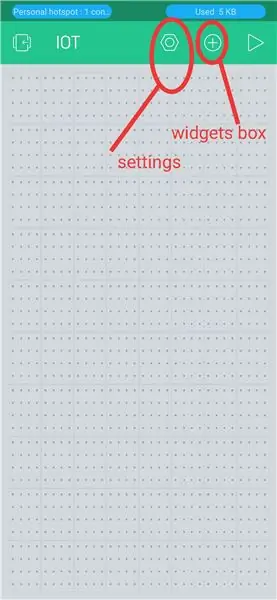
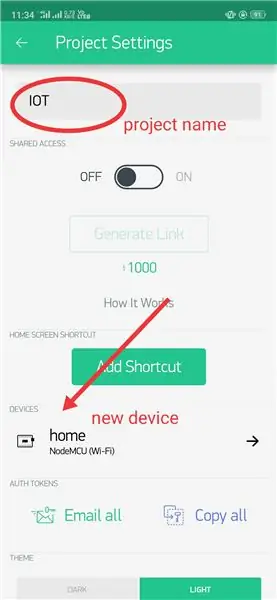
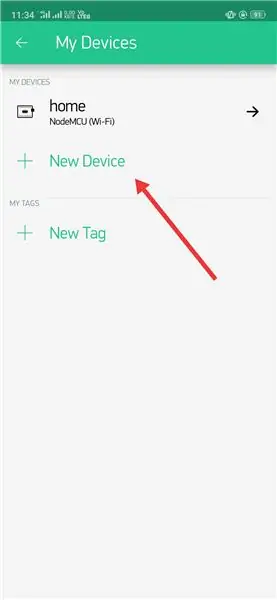
Хичээлийн бараг 90% нь дууссан байна.
Одоо бид Blynk програм руу буцах ёстой.
Blynk програмыг нээнэ үү. Шинэ төсөл үүсгээд тохиргооны сонголтыг сонгоно уу (дээд талд нь зургаан өнцөгт самар хэлбэртэй түлхүүр).
Тохиргооны сонголтод төслийн нэрийг оруулаад Төхөөрөмжүүдээс Nodemcu -г сонгоно уу (бид үүнийг ашиглаж байгаа тул) мөн WiFi холболтын төрлийг тодорхойлно уу.
Үүний тусламжтайгаар Blynk програм дахь төхөөрөмжийн тохиргоо дууссан.
Тохиргооны товчлуурын хажууд байгаа Plus товчлуурыг (виджетийн хайрцаг) ашиглан zeRGBa түлхүүрийг (виджет) нэмнэ үү.
Виджетийг нэмсний дараа энэ виджет дээр дарна уу.
Энэ zeRGBa виджет түлхүүр дээр "нэгтгэх" сонголтыг сонгоод "V2 виртуал зүү" рүү залга.
(Өмнөх алхам эх код дээр аль хэдийн хийсэн эх код руу хуулагдах ёстой зарим текст байгаа. Тиймээс та үүнийг татаж аваад шууд байршуулж болно.)
Зөвлөмж болгож буй:
Шинэ неопиксел авсан уу? Энд хурдан эхлэх гарын авлага байна!: 5 алхам

Шинэ неопиксел авсан уу? Энд хурдан эхлэх гарын авлага байна !: Би сүүлчийн зааварчилгаа өгөхдөө би тогтмол байх болно гэж хэлснийг би мэднэ, гэхдээ тэгээгүй. За, хичээсэн ч надад сайн санаа байгаагүй: Лав бүрхсэн тоглолт: KABOOM!*Харандаа лаа: Fissssssss … KABOOOM! ** Сонирхолтой математикийн урлаг: Буруу ойлгосон! Ямар ч байсан би эргэж ирлээ
Неопиксел ашигладаг LED цаг: 4 алхам (зурагтай)

Неопиксел ашиглан LED цаг: LED цагийг 60 неопиксел ашиглан хэрхэн яаж хийх талаар миний зааварчилгаанд тавтай морилно уу. Та 3 PDF хавсаргасан нэгийг цагны сегментэд, нөгөөг нь сууринд, хамгийн сүүлд нэгийг нь наахад туслах загварыг олох болно. хэсгүүд хамтдаа. Тиймээс ком
Ардуино ба неопиксел бүхий clapper: 4 алхам

Ардуино ба неопиксел бүхий Clapper: Бүх материалыг ашиглахад бэлэн болгох. Хэдийгээр бид Arduino PRO мини ашиглах шаардлагатай байгаа ч гэсэн одоохондоо Arduino UNO -г ашиглаж эхлэх боломжтой бөгөөд дараа нь буцааж солих болно. Материал: · Нео пиксел тууз (ашиглахад богино, нэг ширхэг) ·
Неопиксел бөгжтэй гироскоп хөгжилтэй: 4 алхам (зурагтай)

Неопикселийн цагирагтай хөгжилтэй гироскоп: Энэхүү гарын авлагад бид MPU6050 гироскоп, неопикселийн цагираг, ардуино ашиглан налуу өнцөгт харгалзах гэрлийг суурилуулах төхөөрөмжийг бүтээх болно. Энэ бол энгийн бөгөөд хөгжилтэй төсөл юм. талхны самбар дээр угсарна
IOT: ESP 8266 Nodemcu BLYNK програмыг ашиглан неопиксел Ws2812 LED зурвасыг интернетээр хянах: 5 алхам

IOT: ESP 8266 Nodemcu Neopixel Ws2812 LED зурвасыг BLYNK програм ашиглан интернетээр хянаж байна: Сайн байна уу залуусаа, энэ зааварчилгаанд би дэлхийн өнцөг булан бүрээс BLYNK APP болон nodemcu ашиглан интернетээр хянах боломжтой неопикселийн LED туузыг ашиглан гэрэл хийсэн. Энэхүү төслийн тархины үүрэг гүйцэтгэж байгаа тул орчныхоо гэрэл гэгээг танд зориулаарай
